
В документе Microsoft Excel можно строить не только графики, но различные диаграммы. Разработана возможность построения нескольких диаграмм в одном графике. Ниже предлагается пошаговая инструкция того, как реализовать задуманное и получить желаемое.
СОДЕРЖАНИЕ
Поэтапное руководство
Шаг 1. Подготовительная работа: данные
Надо убедиться в том, что данные, на основании которых будут выстроены диаграммы, помещены в таблице в столбцы, которые будут выступать отдельным рядом для построения. Важно, чтобы параметры в них были указаны верно. В противном случае создать диаграмму не удастся.
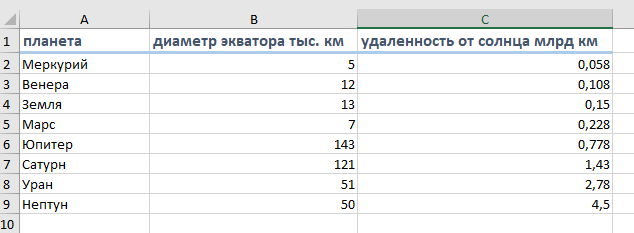
Шаг 2. Выделить информацию
Для правильной обработки материалов, используемых при создании графика, требуется выделить все ячейки с данными, которые должны быть отражены на диаграммах. Для этого необходимо кликнуть по левой крайней ячейке левой кнопкой мыши, зажать клавишу «Shift» и, не отпуская клавиши и кнопки, растянуть поле выделения до конца таблицы.
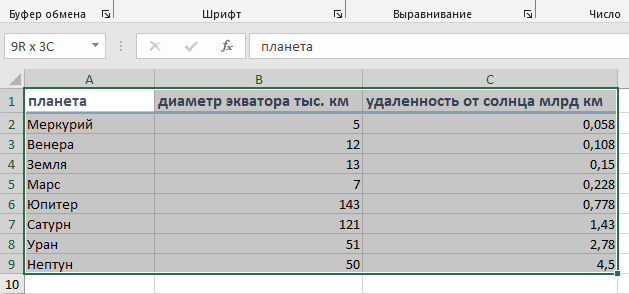
Шаг 3. «Комбинированная диаграмма»
Для того, чтобы начать работать над диаграммами, необходимо перейти на линейку во вкладку «Вставка» и найти группу «Диаграммы». В ней найти кнопку «Вставить комбинированную диаграмму».
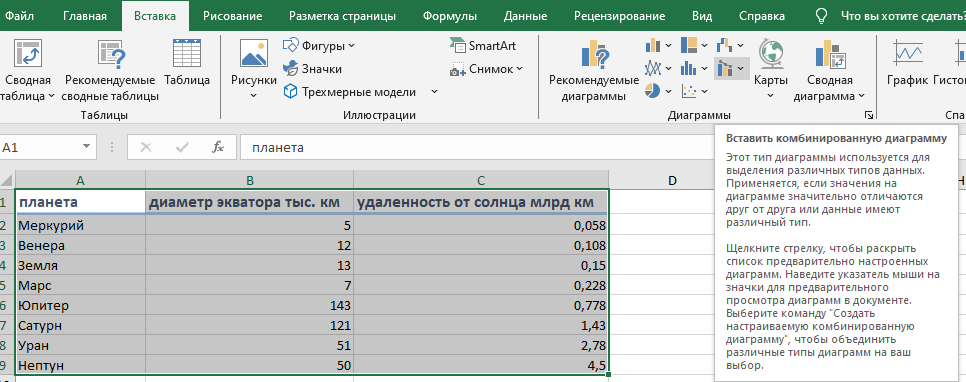
Возникли сложности?
Нужна помощь преподавателя?
Мы всегда рады Вам помочь!

Шаг 4. Настройка типов диаграмм
Возле иконки «Вставить комбинированную диаграмму» расположена стрелка, при клике на которую открывается диалоговое окно с несколькими типами диаграмм. Требуется выбрать нужный тип. Оптимальный вариант для этого случая – «Гистограмма с группировкой и график на вспомогательной оси». Кликаем на него и на странице появляется искомый график с двумя диаграммами.
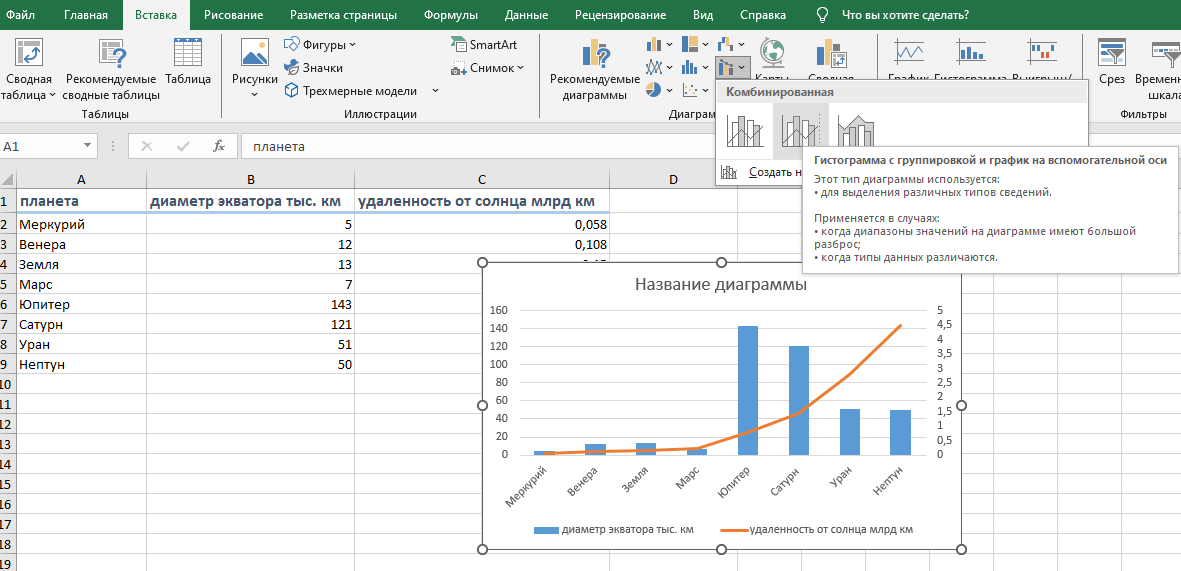
Шаг 5. Редактирование
Вид полученного графика с диаграммами можно изменять. Для этого используются возможности линейки документа Excel и вкладки «Конструктор диаграмм». Кроме того, имеются возможности редактирования настроек самой диаграммы с помощью иконок, расположенных справа от графика.
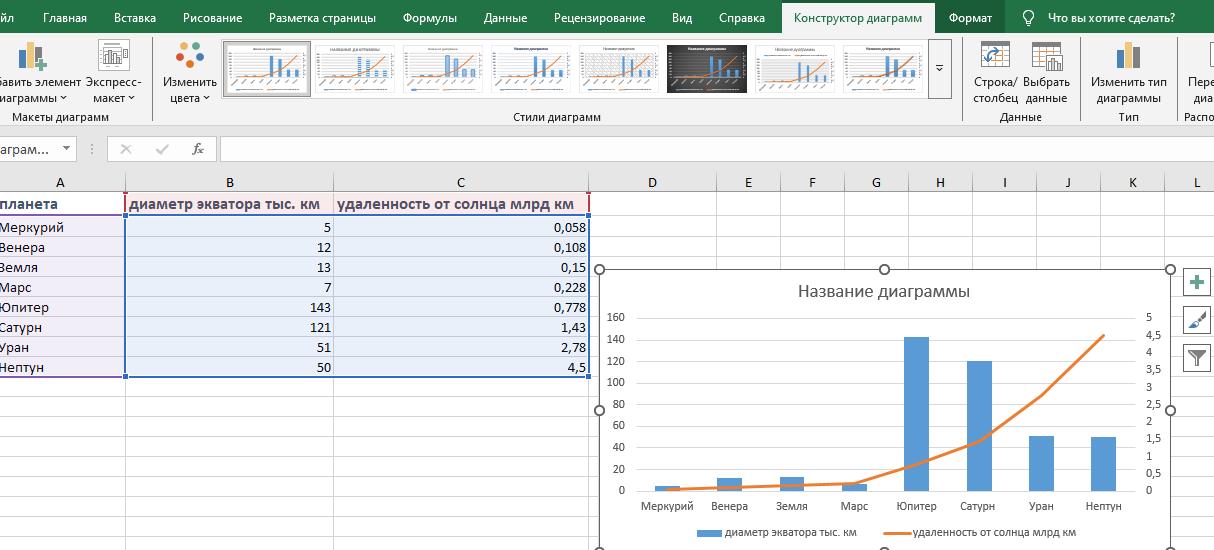
Совет. Выстроить необходимый график с диаграммами можно с помощью кнопки «Рекомендуемые диаграммы». Активация кнопки открывает диалоговое окно, в котором нас интересует кнопка «Все диаграммы». Для построения нескольких диаграмм на одном графике максимально подходит вариант «Комбинированная» внизу левой колонки и кнопка «Гистограмма с группировкой и график на вспомогательной оси». Найдя искомое необходимо активировать кнопку «Ok».
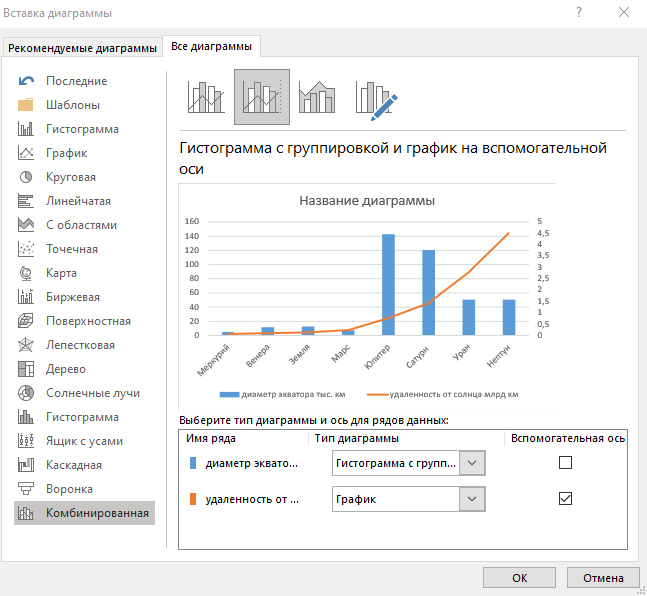
И на странице Excel отразиться необходимый график с выбранными данными.
Трудности с учебой?
Требуется поддержка?
Помощь в написании студенческих и
аспирантских работ!







